NQ News – Một trong những tính năng mới trong PowerPoint 2010 là cho phép quảng bá một file trình chiếu PowerPoint qua web từ chính PowerPoint mà không cần sử dụng thêm phần mềm nào khác.
Đây là một phương pháp tuyệt vời để trao đổi với nhau nhanh chóng trong một webinar hoặc hội thảo từ xa. Tính năng đơn giản cho người trình bày và không đòi hỏi cài đặt hoặc đăng ký ở người tham dự. Điều họ cần chỉ là kích vào một đường link duy nhất được người thuyết trình gửi cho. Họ thậm chí không cần phải cài PowerPoint trên máy mà chỉ cần có một trình duyệt.
Bước 1
Mở file trình chiếu bằng PowerPoint 2010.
Bước 2
Kích vào thẻ Slideshow và chọn Broadcast Slide Show.
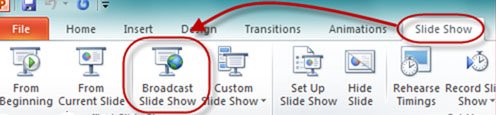
Bước 3
Ở cửa sổ tiếp theo, kích vào Start Broadcast.
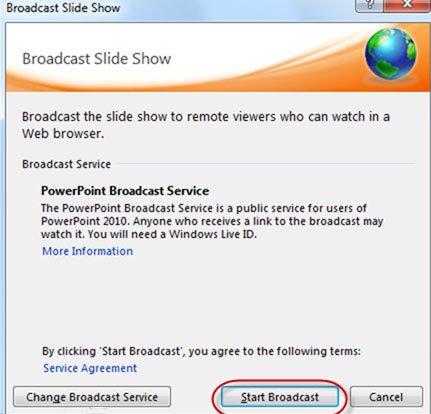
Lưu ý: Từ thời điểm này, người dùng sẽ cần một Windows Live ID. Nếu đã có Hotmail, Messenger hoặc sở hữu một chiếc Xbox, người dùng có thể sử dụng luôn tài khoản đó. Nếu không sẽ phải đăng ký tài khoản Windows Live.
Bước 4
PowerPoint sẽ cấp cho người dùng một đường link để có thể chia sẻ cho những người tham dự ở xa. Người dùng cũng có thể sao chép và dán nó vào email, tweet hay có thể kích vào Send in an email… để từ động mở một tin nhắn Outlook mới với đường link đã được nhúng.
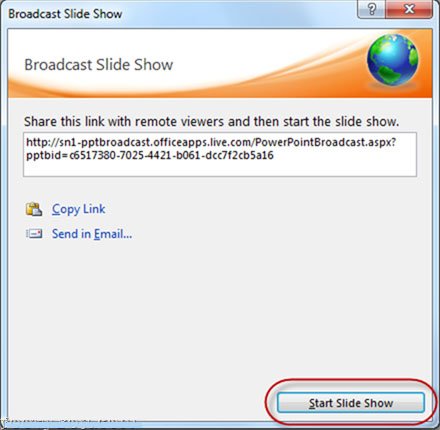
Bước 5
Kích Start Slide Show khi đã sẵn sàng. Lưu ý rằng, nếu muốn quảng bá nó sau, hãy ấn X để cóng cửa sổ ngay lúc này.
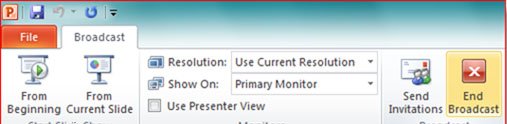
Khi file trình chiếu đang được quảng bá, người thuyết trình không thể thay đổi trên file trình chiếu mà chỉ có thể chỉnh sửa một số tùy chọn như độ phân giải chẳng hạn. Cũng có thể gửi thêm lời mời từ đây.
Bước 6
Những người tham dự chỉ cần mở đường link được gửi bằng trình duyệt để tham dự hội thảo. Nếu họ tham dự trước khi bắt đầu phiên trình chiếu, họ sẽ thấy một màn hình đen yêu cầu Waiting for broadcast to begin…
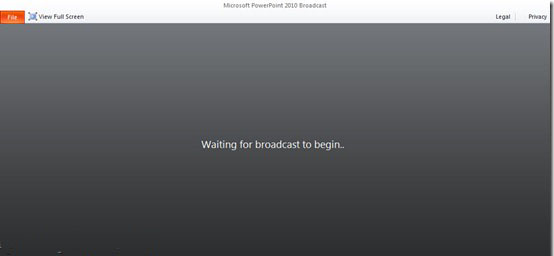
Khi người thuyết trình bắt đầu trình chiếu slide trên máy, những người tham dự sẽ được thấy những silde hiện ra.
Nói tóm lại, đây là phương pháp rất đơn giản cho một cuộc hội thảo trực tuyến. Người dùng thậm chí có thể sử dụng phương pháp này qua một server SharePoint nếu chỉ muốn thuyết trình nội bộ. Tuy vậy, có một vài hạn chế người thuyết trình nên biết.
- Tiện ích không hỗ trợ âm thanh vì thế người dùng sẽ phải thiết lập một cuộc gọi hội thảo riêng.
- Tối đa 50 người được tham dự hội thảo trực tuyến.
- Bất kỳ ai có đường link đều có thể tham gia. Không cần bất kỳ một mật khẩu hay thủ tục đăng ký nào. Chính vì không có tính bảo mật nên nếu đang thuyết trình về một vấn đề hay sản phẩm quan trọng của công ty thì có thể bạn sẽ muốn tìm đến một dịch vụ bảo mật hơn.
- Microsoft khuyến nghị nên sử dụng Internet Explorer 7 và Safari 4 trở lên, nhưng tiện ích cũng hoạt động tốt trên Chrome.
Có một dịch vụ miễn phí gọi là join.me cũng cho phép tạo đường kết nối cuộc gọi cho hội thảo. Kết hợp với dịch vụ Voice Chat của Google, người dùng có thể tự tạo một cuộc hội thảo/webinar miễn phí 100% từ join.me. Dịch vụ có chất lượng tốt hơn một chút so với tiện ích quảng bá của PowerPoint. Không những vậy, join.me còn linh hoạt và cung cấp nhiều tính năng hơn. Tuy nhiên, tính năng quảng bá của PowerPoint 2010 vẫn là một giải pháp thay thế khá hấp dẫn.









